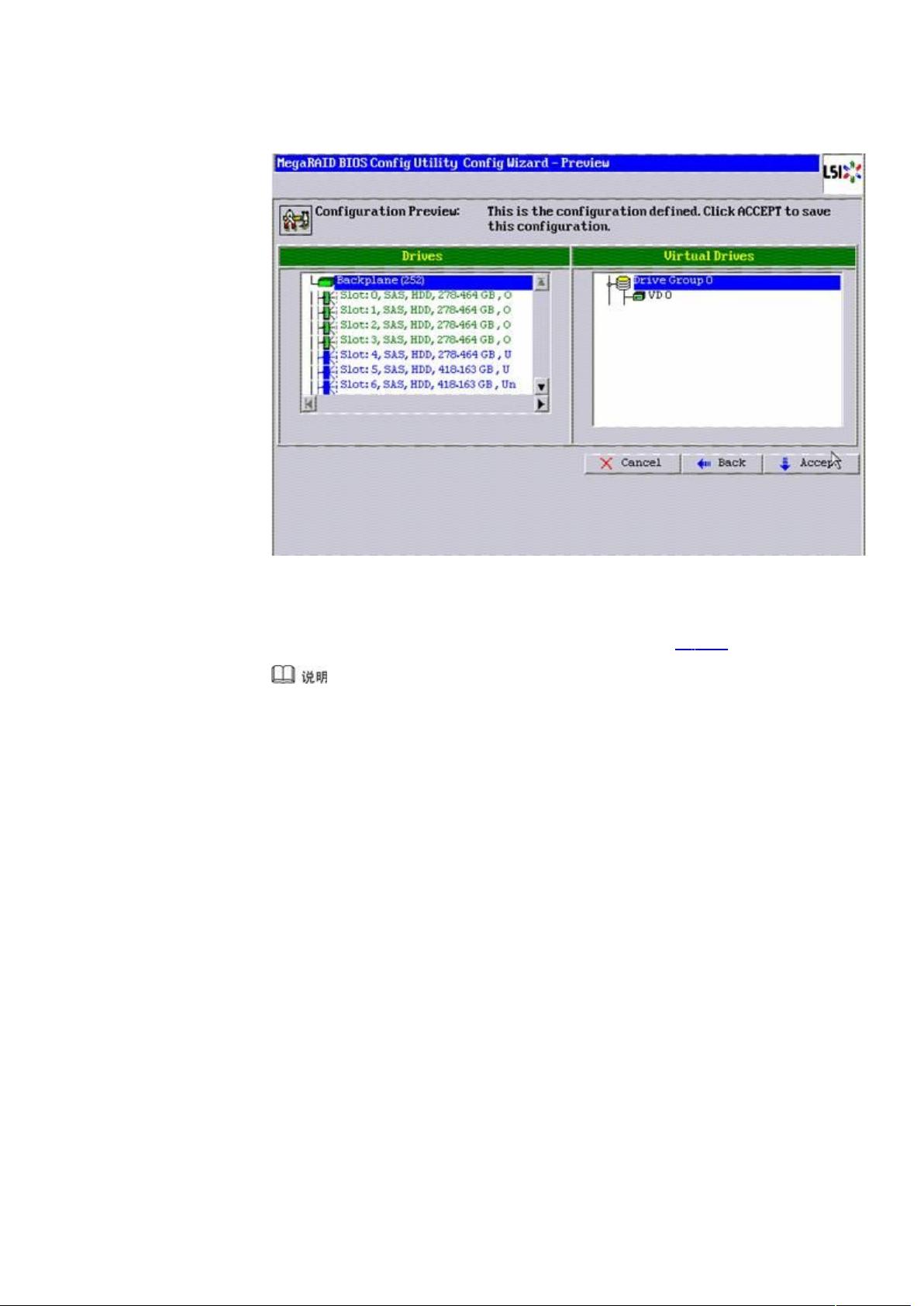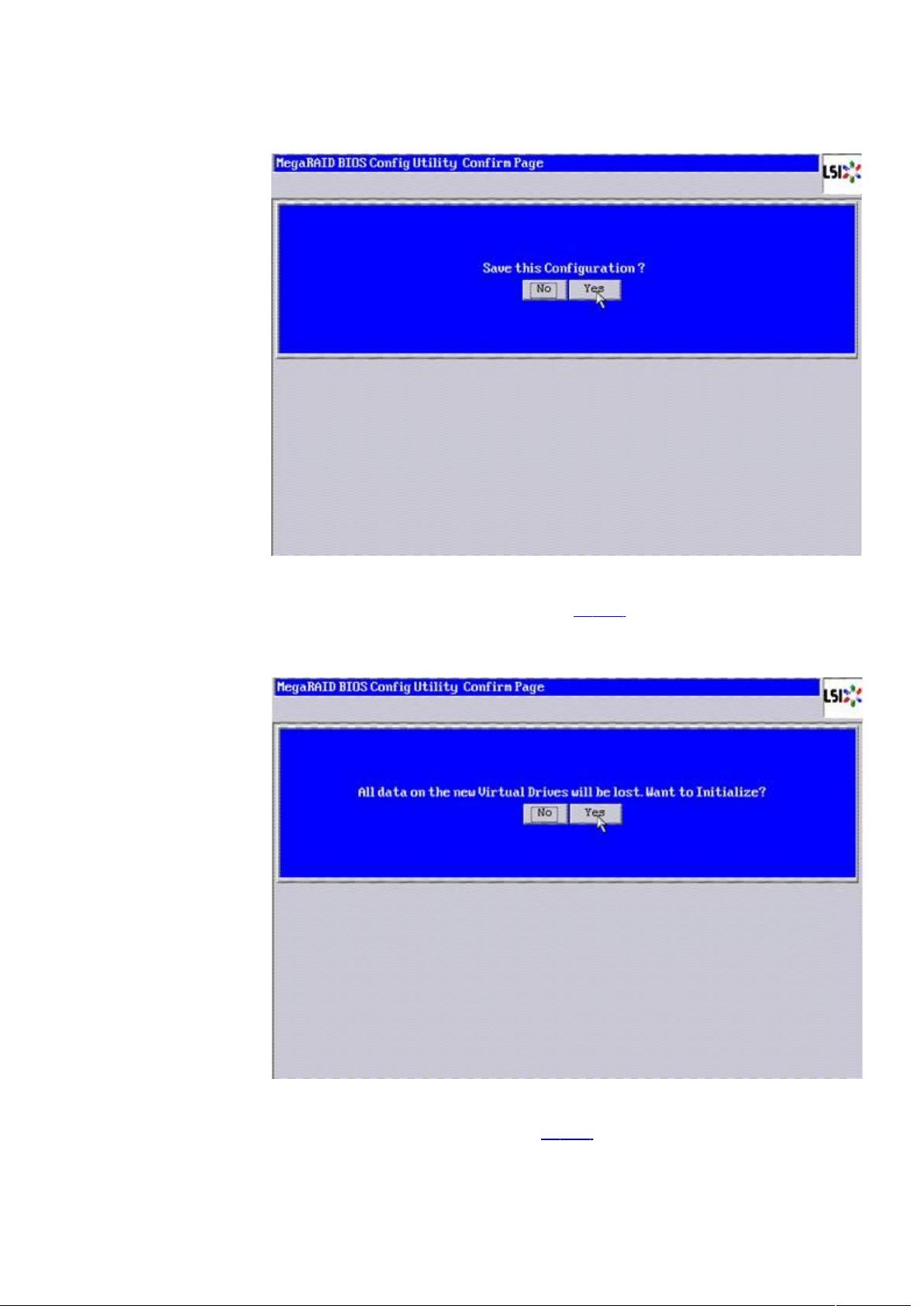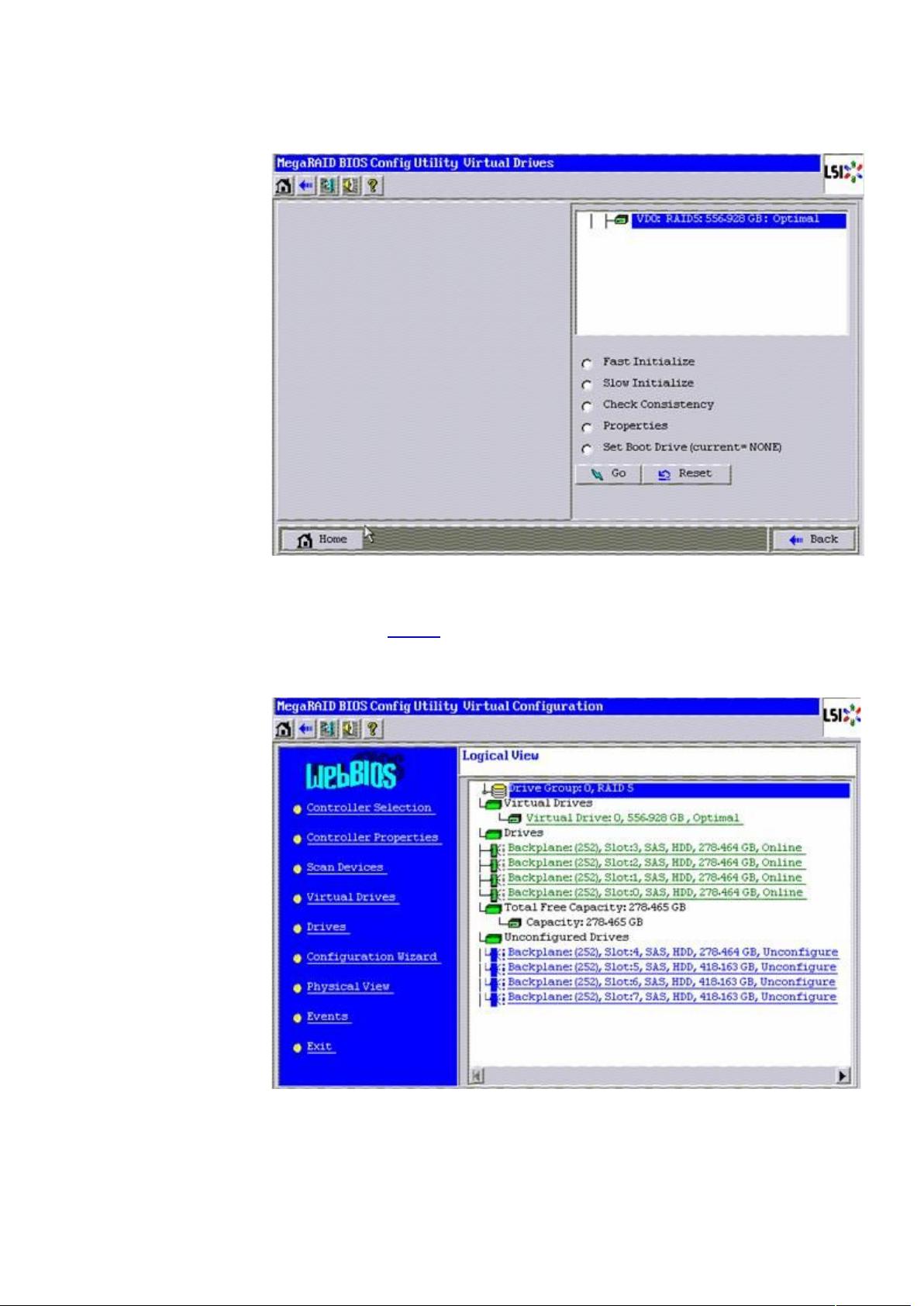华为刀片服务器RAID配置详解与CU工具应用
本文档详细介绍了如何在华为刀片服务器中利用WebBIOS CU (Configuration Utility) 配置工具来创建和管理RAID阵列。CU是内置于LSISAS1078控制器BIOS中的实用程序,它独立于操作系统运行,提供了直观的用户界面来简化RAID配置过程。
首先,用户需要在服务器启动时按下"Ctrl+H"键进入CU主界面,如果有多块SAS适配器,需根据需求选择相应的控制器。CU主界面包括了多个功能区,如工具栏图标,用于返回主界面、上一界面、退出程序和控制声音警告等。右侧选项则展示了具体的功能模块:
1. **Controller Selection**:显示控制器列表,允许查看控制器及其连接设备信息,以及创建新的控制器配置。
2. **Controller Properties**:提供选中SAS控制器的详细属性查看和编辑。
3. **Scan Devices**:用于检测硬盘或虚拟磁盘的状态和配置变更,更新当前设备信息。
4. **Virtual Drives**:管理虚拟磁盘,查看、修改虚拟磁盘属性,支持创建、删除和修改虚拟磁盘。
5. **Drivers**:显示物理硬盘属性,支持创建硬盘热备份等操作。
6. **Configuration Wizard**:通过配置向导,帮助用户完成新存储配置的创建、现有配置清除或添加配置任务。
7. **Physical View**:切换到物理设备视图,以便直观管理硬件。
8. **Events**:显示系统事件日志,监控服务器运行状况。
9. **Exit**:退出CU并重启系统。
创建存储配置的流程主要包括以下几个步骤:
1. **启动配置向导**:通过Configuration Wizard,用户可以选择创建不同类型的RAID(如RAID 0、1、5、6等),定义成员硬盘,以及设置其他配置参数。
2. **选择硬盘**:在Wizard中,用户需要指定要加入RAID阵列的硬盘,这些硬盘将按照预设的RAID级别进行组合。
3. **配置检查**:系统会验证配置的正确性和可行性,确保RAID的正常运作。
4. **确认并应用**:确认无误后,用户执行配置,CU将按照设定自动或手动执行RAID创建过程。
5. **监视状态**:创建完成后,用户可以通过"Scan Devices"或"Virtual Drives"检查新RAID的健康状况和性能。
华为刀片服务器的RAID创建过程在CU工具中被设计得非常直观和易于操作,极大地提高了运维效率。无论是初次配置还是维护,都能在CU的指导下顺利完成。
2023-06-07 上传
271 浏览量
2022-06-08 上传
2022-06-08 上传
156 浏览量
201 浏览量
2021-10-11 上传
105 浏览量
duanshilin
- 粉丝: 5
- 资源: 4
最新资源
- PyDeduplication:大多数只是重复数据删除
- restmachine:用于PHP的Web机器实现
- torch_sparse-0.6.4-cp38-cp38-win_amd64whl.zip
- EMD matlab相关工具(包含EEMD,CEEMDAN)
- matlab的slam代码-ORB_SLAM2_error_analysis:ORB_SLAM2_error_analysis
- jdk1.8安装包:jdk-8u161-windows-x64
- head-in-the-clouds:与提供商无关的云供应和Docker编排
- init:环境初始化脚本
- 英雄
- torch_cluster-1.5.6-cp36-cp36m-win_amd64whl.zip
- 关于VSCode如何安装调试C/C++代码的傻瓜安装
- 导航菜单下拉
- Bird
- raspberry-pi-compute-module-base-board:Raspberry Pi计算模块的基板
- 晶格角
- thrift-0.13.0.zip